| Der AA-Browser | |
| Verfasst von [GAF]Felix am 15.04.2008 um 14:36 Uhr | Seite: 1 |
Der AA-Browser
Was ist der AA-Browser und was kann ich damit machen?:
Der AA-Browser ist eigentlich nichts anders als ein sehr komplexer Filter. Man kann damit Server rausfiltern und auch einzelne Spieler finden. Zurzeit gibt es 2 verschieden Browser in AAO. Den AA-Browser und den Gamespy-Browser. Standartmässig ist immer der AA-Browser eingestellt,man kann aber auch den Gamespy verwenden,wobei beide unterschiedlich funktionieren und auch in den Funktionen selbst, variieren. Um zum Beispiel einen einzelnen Spieler ausfindig zu machen, muss man den AA-Browser verwenden, da der Gamespy-Browser diese Funktion nicht unterstuetzt. Da sich dieses Tutorial ausschliesslich um den AA-Browser dreht, werde ich an dieser stelle nicht naeher auf den Gamespy-Browser eingehen. Solltet ihr aber den Gamespy-Browser verwenden wollen, muesst ihr diesen in den Optionen aktivieren. Dazu klickt ihr Ingame im Menue auf Settings und klickt anschliessend oben in der Reiterleiste auf Game. Dort seht ihr dann am Rechten Bildschirmrand eine Spalte mit "Browser". Dort koennt ihr dann zwischen dem AA-Browser und dem Gamespy hin und her schalten. Siehe Bild
Die einzelnen Funktionen des AA-Browsers: Der AA-Browser ist im wesentlichen in 4 Dinge Unterteilt. Dem Registerreiter oben (im Bild Blau markiert),dem Serverfilter (wobei man diesen ausblenden kann) links(rot markiert), der Serveranzeige rechts (Gruen markiert) und zu guter letzt haben wir unten noch die Spieler/Serversuche (mit ein paar zusaetzlichen Funktionen, Gelb markiert).Siehe Bild
Der Registerreiter (Bild Blau markiert) Im Registerreiter gibt es eigentlich nur 3 wichtige Dinge. Das waere der Reiter "Internet", dort kann man dann Server suchen die über das Internet erreichbar sind. Den Reiter "Lan" wenn man Server im Lokalen Netzwerk suchen moechte und zu guter Letzt noch den Reiter "Favorites", dort findet man die Server/Spieler die man in seine Favoriten aufgenommen hatt. Die restlichen 3 duerft ihr auf eigene Faust erkunden ;)
Der Server-Filter (Bild rot markiert) Der Server-Filter,das Herzstueck des Browsers, befindet sich links und kann bei Bedarf auch ausgeblendet werden. Er ist in 2 Spalten unterteilt ( Categories und Filters) und bietet ein Vielzahl an Moeglichkeiten seinen Wunschserver zu suchen. Will man zum Beispiel einen Server finden auf dem die Map Urban läuft aber der beste Spieler auf dem Server nur einem maximalen Honor von 50 hatt,so ist das mit wenigen Mausklicks erledigt. Man klickt zuerst unter "Categories" auf den Reiter Maps um dort in der Liste die Map Urban_Assault auszuwählen. Dann wählt man noch schnell in den "Categories" Min.Honor aus und stellt es auf 1 und bei Max.Honor auf 50 und schon spuckt der AA-Browser nur Urbanserver aus, auf denen die Spieler einen mindest Honor von 1 und einen maximalen Honor von 50 haben.
Nun folgt eine kleine Auflistung der Einstellmoeglichkeiten des AA-Browsers: Gametype: Hier kann man zwischen ALL,Multyplayer und COOP waehlen.Bei ALL werden alle Server angezeigt. Bei Multyplayer alle Server ausser die,auf denen eine COOP-Map läuft und bei COOP werden nur COOP-Server angezeigt. Standartmaessig ist ALL eingestellt und sollte nicht umgestellt werden. Tours: Da die AAO-Maps in verschiedene Armeerichtungen eingeteilt sind,sogenannte Tours, kann man hier gezielt nach solche Server suchen. Zur Auswahl stehen All,Infantry, Airborn/Ranger und Special Forces. Man sollte hier wieder die Standarteinstellung ALL beibehalten. Maps: Hier werden saemtliche AAO-Maps aufgelistet. Einfach die Wunschmap auswaehlen und auf "Apply Filters" drücken und schon werden Server mit der gewünschten Map angezeigt. ServerMode: Hier kann man einstellen ob man nur Honorserver angezeigt bekommt oder auch Non-Honorserver (die dort erspielten Punkte werden nicht zum Account dazugerrechnet) oder beide Arten von Server. Wenn man nur auf Honorservern spielen will,sollte man das hier einstellen! Standarteinstellung ist All Avg.Honor: Hier kann man sich ein Honorprofil aussuchen. Wollt ihr also Server finden auf den nur ein gewisser Min-Max Honor erlaubt ist,koennt ihr hier aus mehreren Profilen auswählen. Standarteinstellung ist All. Min.Honor: Hier kann man einstellen wie hoch der Mindesthonor eines Spielers sein soll auf dem Server.Alle Spieler mit einem niedrigeren Honor als dem eingestellten Wert,koennen dann nicht auf diesen Server rauf! Standarteinstellung ist All. Max.Honor: Hier kann man einstellen wie hoch der Honor eines Spielers maximal sein darf, auf dem Server.Alle Spieler mit einem hoeheren Honor als dem eingestellten Wert,koennen dann nicht auf diesen Server rauf! Standarteinstellung ist All. Password: Bei Open Public Server werden nur Server in der Liste angezeigt auf denen kein Passwort drauf ist. Bei Password Protectet Server werden nur Server angezeigt die durch ein Password geschützt sind. Bei All werden alle Server aufgelistet. Achtung, solltet ihr einen Clanwar haben,ist dieser meisten durch ein Passwort geschützt, wenn ihr diesen dann im Browser suchen solltet und nich findet, werdet ihr hier wahrscheinlich die Option Open Public Server eingeschaltet haben. Punkbuster: Bei Punkbuster enabled werden euch nur Server angezeigt auf denen das Anticheatprogramm Punkbuster aktiviert ist (empfohlene Einstellung!) Bei Punkbuster disabled nur jene auf denen Punkbuster deaktiviert ist und bei All werden euch alle angezeigt. Tournaments: Solltet ihr auf einen Server spielen wollen der im Tournamentmodus betrieben wird,müsst ihr die Option Tournament Server aktivieren. Bei der Option Non Tournament Server werden euch nur normale Server angezeigt. Bei All wiederum beide :-) Cheats: Bei der Option Cheats enabled werden euch nur Server angezeigt auf denen die Multiplayercheats eingeschaltet sind.Achtung,auf solchen Server werdet ihr nicht getrackt und eure erspielten Punkte werden eurem Account nicht gutgeschrieben! Bei Cheats disabled werden euch nur Server gezeigt auf denen die Cheats deaktiviert sind (Standarteinstellung). Bei All werden euch wieder beide Arten angezeigt. Miles: Hier koennt ihr zwischen Live Fire Servern und Miles Servern wählen. Beim Miles Servern findet ihr keine echten Waffen vor,sondern Übungswaffen die mit einer Lasereinrichtung arbeiten( man koennte auch K-Mun dazu sagen^^) Bei Live Fire Servern kämpft ihr mit scharfen Waffen. Bei der Option All werden euch wieder beide Arten von Servern angezeigt! Players: Bei dieser Einstellung koennt ihr Server suchen die Nicht Voll und auch nicht Leer sind ( Not Empty and not Full) oder nicht Voll (Not Full) oder nicht Leer sind (Not empty). Zu guter letzt gibts hier wieder die All Funktion wo euch alle angezeigt werden (Standarteinstellung) Cur.Round: Hier koennt ihr Server suchen bei denen die Erste Runde eines Matches angefangen hatt (First Round of Match) oder die letzte Runde (Last rounf of Match). Oder beides mittels All Funktion (Standarteinstellung). TimeLeft: Wenn ihr Server sucht die nur mehr ein paar Minuten bis zur nächsten Runde haben,seit ihr hier richtig. Ihr koennt Server suchen bei denen in weniger als 3 Minuten eine neue Runde anfaengt (Less 3 Minutes) oder zwischen 3-5 Minuten (3-5 minutes) oder aber Server bei denen die aktuelle Runde noch laenger als 5 Minuten dauert ( More then 5 minutes). Standarteinstelung ist hier wiedermal All. Avg.Ping: Man kann Server auch nach einen Durchschnittsping suchen lassen. Hier stehen folgende Werte zur verfügung: Ping kleiner als 50,100,150,200 und 300 Millisekunden. Standart ist hier wieder All. Location: Wer kennt das nicht...Man joint einen Server und nach ein paar Runden merkt man das es lagt wie die Hoelle. Der Grund dafür ist einfach. Man spielt auf einen Server der zum Beispiel in den USA oder in Japan steht. Aus diesen Grund kann man Server auch nach dem Herkunftsland filtern lassen. Wenn man zum Beispiel Germany waehlt, bekommt man nur Server angezeigt die in Deutschland gehostet werden. So hatt man immer die Gewissheit das man einen guten Ping hatt ;) Standarteinstellung ist All,das heisst es werden Server aus aller Herren Laender angezeigt ;)
Die Serveranzeige (Bild Gruen markiert) Sobald ihr den Serverfilter euren Wuenschen entsprechend konfigureirt habt, muesst ihr nur mehr rechts unten auf "Apply Filters" druecken und ihr bekommt das Ergebnis eurer Suche in der Serveranzeige presentiert. Das ganze wird dann huebsch uebersichtlich aufgelistet und mit zusaetzlichen Informationen versehen. Kleiner Tip am Rande: Mit einem Doppelklick auf einen Servernamen, joint ihr diesem automatisch ;) Folgende Informationen erhaltet ihr auf einen Blick: Unter Icons koennt ihr sehen ob es ein Honorserver ist (Das A Symbol),ob auf dem Server der Punkbuster aktiviert ist (Das Symbol mit dem durgestrichenen Punk),zu welcher Tour die Map geheort, aus welchen Land der Server kommt ( Landesflagge). Eine einfache Zeichenerklärung erhaltet ihr, wenn ihr mit dem Mauszeiger einfach ueber eines der Symbole faehrt. Unter Servername wird natuerlich der Name des jeweiligen Servers angezeigt. Unter Map wird der Name der Map angezeigt,die auf dem Server zurzeit gespielt wird. Unter Players koennt ihr sehen wieviele Spieler zurzeit auf dem Server sind. Wenn dort 7/19 steht,heisst das, das zurzeit 7 von moeglichen 19 Spielern auf dem Server sind. Achtung! Diese Anzeige spinnt sehr oft rum. Nicht immer ist ein Server voll,auch wenn euch zum Beispiel 20 von 20 angezeigt werden^^ Durch einfaches ausprobieren laesst sich das aber sehr einfach ueberpruefen. Unter Ping koennt ihr den durschnittlichen Server und Spielerping sehen. Wenn dort also ein Wert von 200/27 steht, heisst das, das der durchschnittliche Serverping 200 Millisekunden ist, und der durchschnittliche Ping eines Spielers 27 Millisekunden betraegt. Unter Avg.Honor koennt ihr den durchschnittlichen Honor des Servers sehen. Je hoeher der Wert,desto mehr High-Honor Spieler sind auf diesem Server.
Wenn ihr auf den Namen eines der Server klickt,bekommt ihr noch zusaetzliche Informationen über den Server. Wenn ihr Glueck habt und der Browser nicht mal wieder rumzickt,bekommt man sogar eine Liste der Spieler die auf dem Server sind. Das hatt aber leider seltenheitswert, da der AA-Browser,wie seine ganzen Vorgaenger, noch verbugt ist^^ Zusaetzlich kann man noch einen Rechtsklick auf die Servernamen machen(zuerst mit einem Linksklick markieren). Dort bekommt Ihr dann zusaetzliche Funktionen zu Gesicht.Siehe Bild: Join "Servername" (hier wird automatisch der markierte Servername eingefügt): Ein Linksklick auf die Option und ihr joint diesen Server. Join "Servername" As Spectator: Ein Linksklick auf die Option und ihr joint diesen Server als Spectator also Zuschauer. Join "Servername" As Admin: Ein Linksklick auf die Option und ihr joint diesen Server als Admin. Dazu muss man allerdings das Adminpasswort kennen. Refresh Server Info: Erneuert die angezeigten Serverinfos und bringt sie auf den aktuellsten Stand. Refresh List: Erneuert die aktuelle Serverliste und bringt sie auf den aktuellsten Stand. Add "IP" to Favorites List (die IP des markierten Servers wird automatisch eingefuegt): Fuegt den markierten Server zu eurer Favoritenliste hinzu. Der Server wird fortan im Serverbrowser Gelb hinterlegt und ist ausserdem in eurer Favoritenliste die ihr im Reiter "Favorites" findet. Copy "Servername" Adress: Tja,sollte wohl die IP des markierten Server kopieren. Tut es wahrscheinlich auch,nur weiss ich nicht wie man den dann wo reinpastet^^ Open IP: Oeffnet eine Eingabebox mit der IP des markierten Servers. Hier kann man dann auch die IP eines anderen Servers reinschreiben.
Spieler/Serversuche (Bild Gelb markiert)
Der letzte Teil dieser kleinen Einführung behandelt die Spieler/Server Suche und ein paar andere wichtige Einstellungsmoeglichkeiten. Will man einen einzelnen Spieler ohne Tracker finden (gibt ja auch Leute die keinen Trackeraccount haben) muss man die Spielersuche bemuehen. Dazu markiert man das Kaestchen Player neben "Search By" und schreibt rechts in das Feld den gewuenschten Spielernamen. Dannach muss man nur mehr auf den Search Button druecken und schon bekommt man den Server angezeigt auf dem der Gesuchte Spieler drauf ist, sofern er auch spielt. Wichtig bei der Spielersuche ist, dass man den exakten Usernamen reinschreibt,ansonsten findet man leider nichts.Einmal einen Namen eingegeben, wird dieser gespeichert und muss nicht nocheinmal eingetipt werden. Dieser eingegebene Name ist dann bequem über die Dropdownleiste anwaehlbar.
So einfach wie die Spielersuche ist, so schwer gestaltet sich die Serversuche. Ich habe es bis heute noch nicht geschafft ueber die Serversuche einen Server zu finden,deswegen gehe ich hier auch nicht naeher darrauf ein ;)
Unter der Spieler/Serversuche befinden sich 3 weiter wichtige Dinge: Enable Punkbuster: Diese Option muss unbedingt angehackt sein. Ansonsten kann man nur auf einer Handvoll Server spielen. Diese Option bewirkt das der Anticheatschutz Punkbuster beim Spieler aktiviert ist. Solltest Du dich mehr fuer den Punkbuster intressieren dann besuch bitte die offizielle Homepage von Evenbalance Apply Filters: Wenn ihr auf diesen Button drueckt, werden eure Einstellungen die ihr im Serverfilter vorgenommen habt,verarbeitet, und die Ergebnisse im Serverfenster wiedergegeben. Join Server: Ihr koennt einen Server auf verschiedene Arten joinen. Eine davon ist dieser Button. Einfach im Serverfenster einen Server aus der Liste markieren und auf den "Join Server" Button druecken, schon connectet ihr zu diesem Server.
Zu guter Letzt gibt es noch in der Linken haelfte eine Filterspeicherfunktion auch "Filter Sets" genannt. Solltet ihr nicht immer den Filter aendern wollen,koennt ihr hier 5 Filtervarianten speichern. In meinen Augen ist das Teil eher nutzlos,da man den Filter sehr schnell und mit wenigen Mausklicks jederzeit seinen Beduerfnissen anpassen kann. Fuer die Faulen Leute unter uns ists aber vielleicht ganz nuetzlich^^
So das war eine kleine Einfuehrung in den AA-Browser. Solltet ihr diese Tutorial übernehmen wollen,schickt mir bitte eine E-Mail mit entsprechendem Betreff an admin [at] gaf-clan [dot] com . Ebenfalls ein altes AAO-Tutorial aus meiner -=SSW=- Zeit. Sollte auch noch ziemlich aktuell sein ;) |
| Seiten: - |
| Bitte Login benutzen, um Kommentare zu schreiben. |





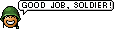


![[GAF] Mikro-Banner](/uploads/banners/picture-10.gif)


